ເພື່ອແກ້ໄຂບັນຫາຄວາມອາດສາມາດ ແລະປະສິດທິພາບຂອງອຸປະກອນ, ຜູ້ໃຊ້ສາມາດປິດຄຸນສົມບັດການປະຫຍັດຮູບ ແລະ ວິດີໂອ ອັດຕະໂນມັດໃນ Zalo ໄດ້ຢ່າງງ່າຍດາຍ ແລະໄວ.
ປິດການບັນທຶກຮູບພາບອັດຕະໂນມັດຢ່າງສົມບູນຜ່ານການຕັ້ງຄ່າ Zalo ໃນໂທລະສັບຂອງທ່ານ
ຖ້າທ່ານຕ້ອງການປ້ອງກັນບໍ່ໃຫ້ Zalo ບັນທຶກຮູບພາບ ແລະວິດີໂອໄວ້ໃນໂທລະສັບຂອງທ່ານໂດຍອັດຕະໂນມັດ, ທ່ານສາມາດປ່ຽນການຕັ້ງຄ່າທົ່ວໄປໄດ້. ນີ້ແມ່ນຂັ້ນຕອນ:
ຂັ້ນຕອນທີ 1: ເປີດ app Zalo ໃນໂທລະສັບຂອງທ່ານ.
ຂັ້ນຕອນທີ 2: ໃຫ້ຄລິກໃສ່ "ສ່ວນບຸກຄົນ" ໃນແຈລຸ່ມຂວາຂອງຫນ້າຈໍ, ຫຼັງຈາກນັ້ນເລືອກເອົາຮູບສັນຍາລັກທີ່ຈະໄປ "ການຕັ້ງຄ່າ".
ຂັ້ນຕອນທີ 3: ໃນການຕັ້ງຄ່າ, ຊອກຫາແລະເລືອກ "ຂໍ້ຄວາມ", ຫຼັງຈາກນັ້ນປາດ "ດາວໂຫລດອັດຕະໂນມັດ".
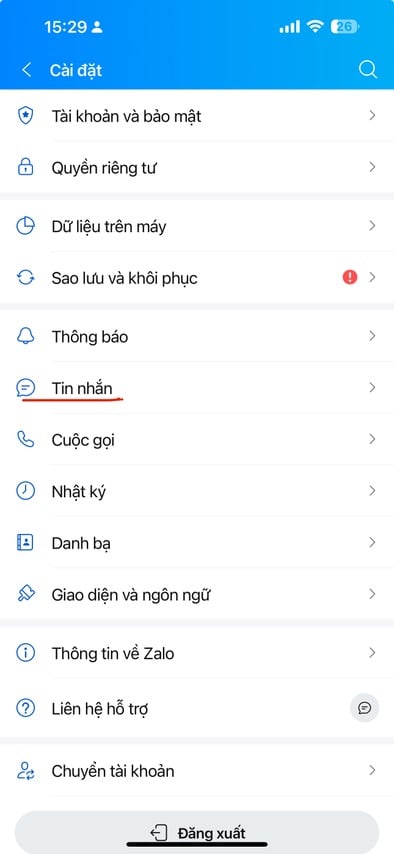
ເລືອກຂໍ້ຄວາມໃນການຕັ້ງຄ່າໃນໜ້າສ່ວນຕົວ
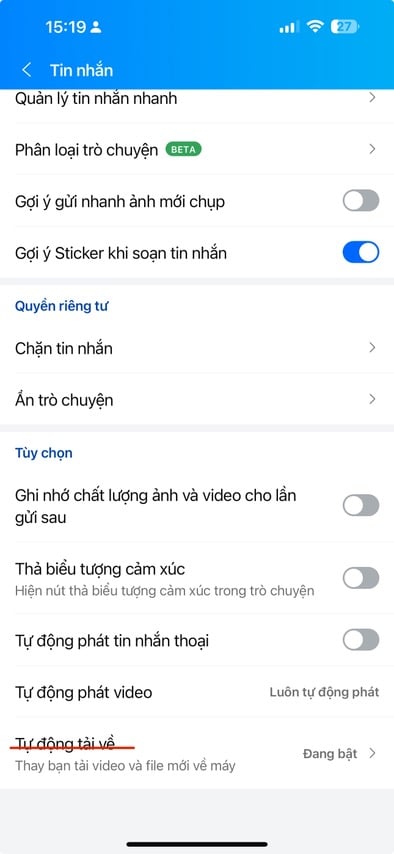
ໄປທີ່ການດາວໂຫຼດອັດຕະໂນມັດເພື່ອປັບການຕັ້ງຄ່າ.
ຂັ້ນຕອນທີ 4: ເລື່ອນປຸ່ມໃນພາກ "ດາວໂຫຼດອັດຕະໂນມັດ" ເພື່ອປິດຄຸນນະສົມບັດການປະຢັດຮູບພາບ. Zalo ຈະຂໍໃຫ້ທ່ານຢືນຢັນ "ປິດການດາວໂຫຼດອັດຕະໂນມັດ". ຫຼັງຈາກຢືນຢັນແລ້ວ, Zalo ຈະບໍ່ບັນທຶກຮູບພາບ ແລະວິດີໂອໃດໆໂດຍອັດຕະໂນມັດ.
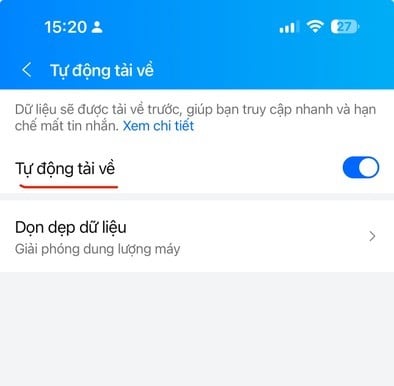
ເລື່ອນສະວິດເພື່ອປິດໂໝດດາວໂຫຼດອັດຕະໂນມັດ.
ປິດການບັນທຶກຮູບພາບອັດຕະໂນມັດໃນແຕ່ລະການສົນທະນາສະເພາະຢູ່ໃນໂທລະສັບ
ໃນກໍລະນີທີ່ທ່ານພຽງແຕ່ຕ້ອງການເພື່ອປ້ອງກັນ Zalo ຈາກອັດຕະໂນມັດການບັນທຶກຮູບພາບແລະວິດີໂອໃນການສົນທະນາສ່ວນບຸກຄົນບາງ, ແທນທີ່ຈະປິດການນໍາໃຊ້ທັງຫມົດ, ທ່ານສາມາດປັບການຕັ້ງຄ່າສໍາລັບການສົນທະນາແຕ່ລະຄົນ. ນີ້ແມ່ນງ່າຍດາຍທີ່ສຸດ:
ຂັ້ນຕອນທີ 1: ໄປທີ່ການສົນທະນາທີ່ທ່ານຕ້ອງການທີ່ຈະປິດອັດຕະໂນມັດ.
ຂັ້ນຕອນທີ 2: ແຕະທີ່ໄອຄອນສາມ dash ໃນແຈຂວາຂອງຫນ້າຈໍທີ່ຈະເປີດເມນູທາງເລືອກສໍາລັບການສົນທະນານັ້ນ.
ຂັ້ນຕອນທີ 3: ໃນເມນູທີ່ປາກົດ, ເລືອກ "ການຕັ້ງຄ່າສ່ວນບຸກຄົນ" ເພື່ອປັບການຕັ້ງຄ່າສ່ວນບຸກຄົນສໍາລັບການສົນທະນາ.
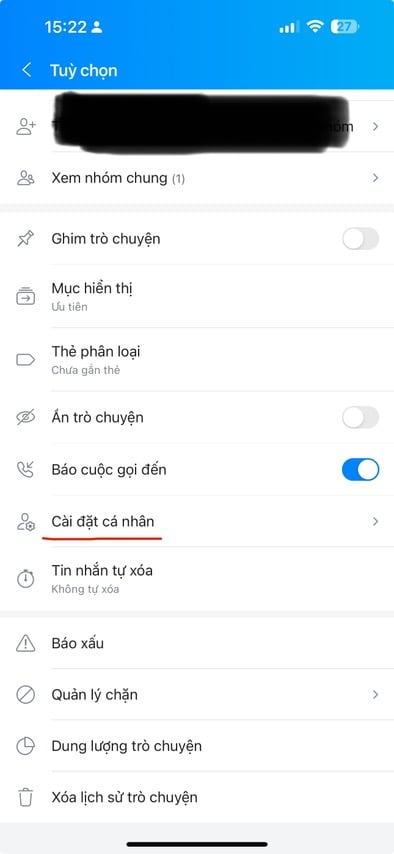
ໄປທີ່ການຕັ້ງຄ່າສ່ວນຕົວເພື່ອຢຸດການດາວໂຫຼດອັດຕະໂນມັດ.
ຂັ້ນຕອນທີ 4: ຊອກຫາ "ບັນທຶກຮູບພາບແລະວິດີໂອຈາກ Zalo" ລາຍການແລະປິດມັນ. ເມື່ອຢືນຢັນແລ້ວ, Zalo ຈະຢຸດການບັນທຶກຮູບພາບ ແລະວິດີໂອທັງໝົດຈາກການສົນທະນານີ້ໂດຍອັດຕະໂນມັດ, ໃນຂະນະທີ່ຍັງຄົງຮັກສາການບັນທຶກໃນການສົນທະນາອື່ນໆ.
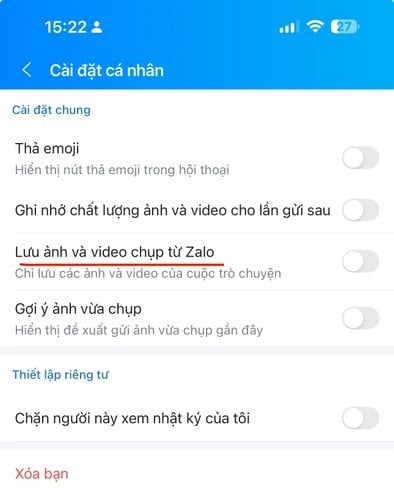
ປິດສະຫຼັບເພື່ອຢຸດການບັນທຶກຮູບພາບ ແລະວິດີໂອໃນການສົນທະນານີ້.
ທີ່ມາ: https://doanhnghiepvn.vn/cong-nghe/huong-dan-tat-tu-luu-anh-tren-zalo-tren-dien-thoai-de-tiet-kiem-dung-luong-va-tang-hieu-suat-thiet-bi/2025091503051183































































































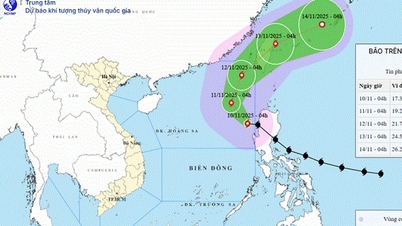



![ການຫັນປ່ຽນ OCOP ດົງນາຍ: [ມາດຕາ 3] ເຊື່ອມໂຍງການທ່ອງທ່ຽວກັບການບໍລິໂພກຜະລິດຕະພັນ OCOP](https://vphoto.vietnam.vn/thumb/402x226/vietnam/resource/IMAGE/2025/11/10/1762739199309_1324-2740-7_n-162543_981.jpeg)












(0)